Adobe After Effects no es un software de edición de video tradicional, es principalmente un software que se utiliza para agregar efectos a un video que ha sido procesado. Sin embargo, también se puede usar para combinar clips usando un método determinado que se describe en los pasos que se mencionan a continuación.
Si quieres saber cómo fusionar capas en After Effects. Al final, también le informaremos cómo fusionar videos de otra manera. ¡Sigue leyendo!
- Parte 1:Cómo combinar clips en After Effects
- Parte 2:Las mejores alternativas gratuitas de Adobe After Effects
Parte 1:Cómo combinar clips en After Effects
Combinar capas en After Effects es muy fácil de entender si sigue los pasos a continuación.
Paso 1:Importar vídeos
Inicie el programa y abra los archivos en el panel del proyecto que desea combinar. Arrastra y suelta cada archivo desde el panel del proyecto al panel de la línea de tiempo que se encuentra en la parte inferior.
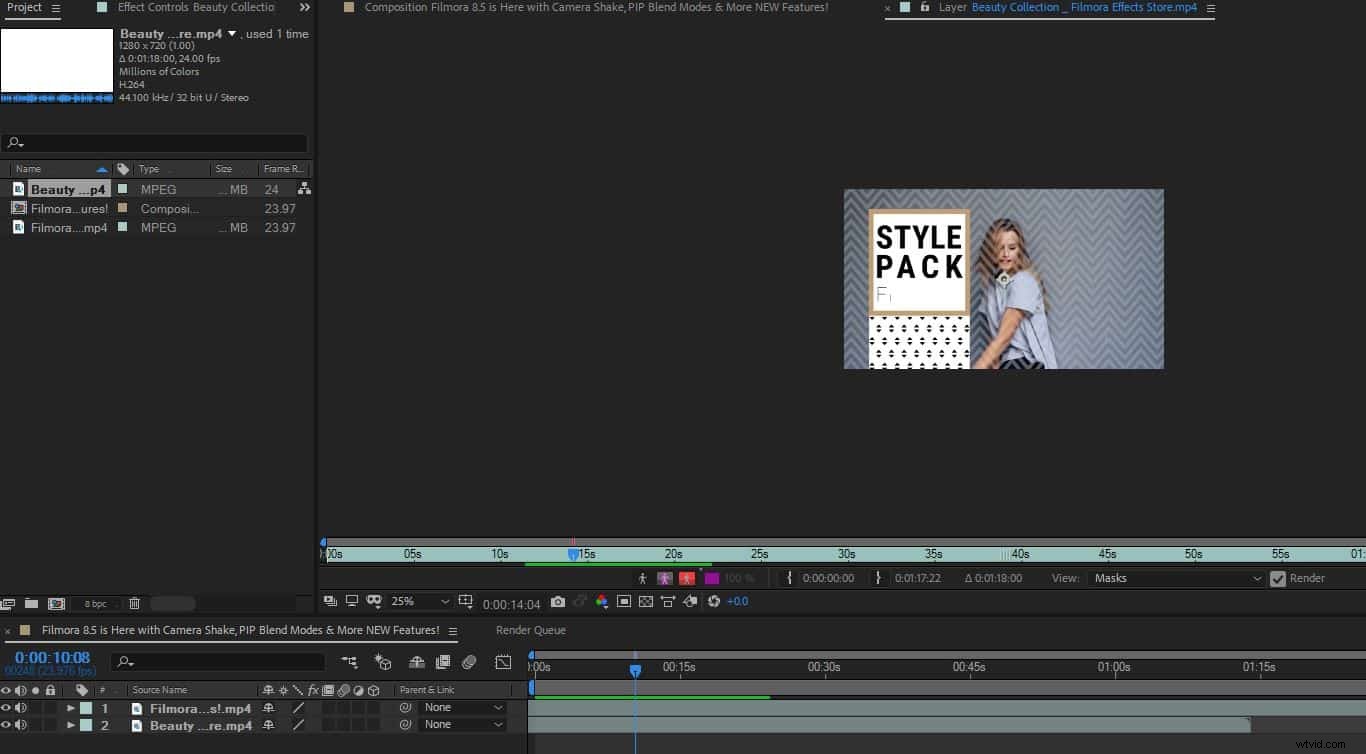
Paso 2:Capas de secuencia
Haga clic derecho en el archivo de video en la esquina inferior izquierda. Seleccione Asistente de fotogramas clave> Capas de secuencia. Luego aparecerá una ventana emergente. Haga clic en Aceptar.
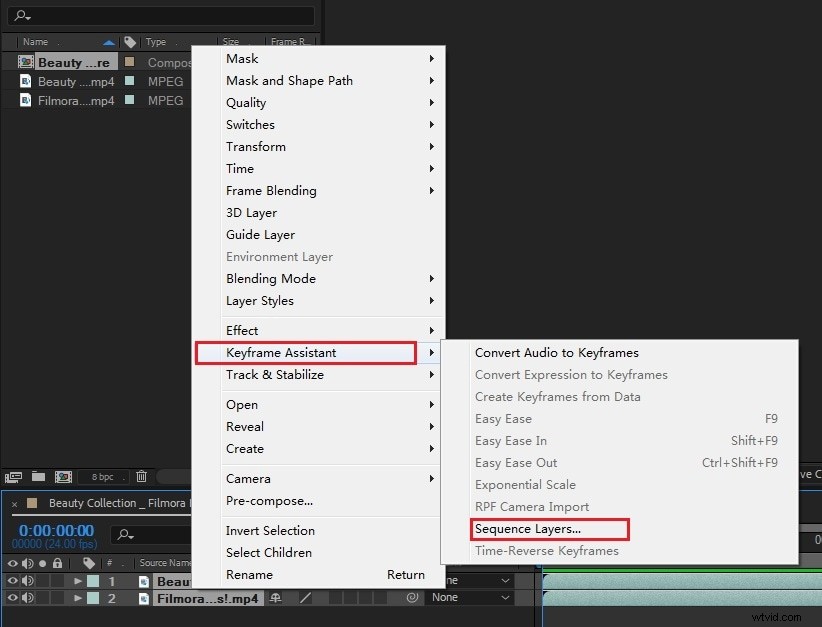
Paso 3:Exportar
Luego encontrará que los dos videoclips se fusionan a la perfección. Ahora guarde los cambios y exporte.
Parte 2:Las mejores alternativas gratuitas de Adobe After Effects
After Effects, debido a sus limitaciones como programa de edición de video, a menudo no se recomienda para el trabajo, pero existen muchas alternativas gratuitas que se pueden usar para una mejor experiencia del usuario y mejores resultados. Los 5 principales se enumeran a continuación:
1. Modo de depuración de cera
Este programa de código abierto es una alternativa eficiente de software de efectos de video a After Effects que ofrece muchas funciones interesantes, como composición, efectos de texto en 3D, adición de efectos de movimiento, etc.
Características
- Se puede usar como complemento para hacerlo más profesional
- Puede fusionar/combinar videos en unos pocos pasos
- Puedes usar un generador de partículas para hacer más efectos
2. Wondershare Filmora
En Wondershare Filmora, varias herramientas de edición de video son útiles para que los editores y diseñadores creen hermosos videos. También puede fusionar y unir los clips para convertirlos en uno solo en unos pocos pasos que se explican a continuación.
Características:
- Editor de texto de nivel avanzado
- Detectar las escenas
- Estabilización del video
- Ecualizador de audio
Unirse a los videos más fácilmente en Wondershare Filmora:
La función Unirse está presente en Wondershare Filmora para combinar la cantidad de videos en uno. Hay varios videoclips disponibles en la secuencia para unirlos usando esta función. Ayuda a colocar todos los videoclips en el orden de su elección. Todos los videos se convierten en uno simplemente uniéndolos o combinándolos después de la Exportación.
Paso 1:Importación de los archivos de video:
Después de la instalación de Wondershare Filmora, debe cargar los videoclips. Haga clic en Importar para agregar sus archivos, o incluso puede arrastrarlos en la biblioteca.
Paso 2:Fusión de los videos arrastrando y soltando:
Combine los videos simplemente arrastrándolos y soltándolos desde la biblioteca a la línea de tiempo.
Paso 3:recortar el video:
La opción para recortar los videos también está disponible con solo hacer clic en el video. Siga moviendo el cabezal de reproducción desde donde desea recortar el video y haga clic en el ícono de deslizamiento visible en la barra de herramientas. Lleve el cabezal de reproducción al otro cuadro y haga clic en el icono nuevamente.
Paso 4:agregar la transición:
Los efectos de transición también están disponibles en Wondershare Filmora para hacer que los videos sean más atractivos y diferentes. Haga clic en las transiciones y suelte el impacto en sus videoclips para agregar las transiciones en la parte superior. Haga clic en la transición y aplíquela a favorita.
Paso 5:exportar el archivo de combinación:
Después de completar las modificaciones, haga clic en Exportar para exportar el video a su dispositivo portátil.
3. Licuadora
Este es un programa de código abierto que se ejecuta libremente en todos los sistemas operativos, incluidos Mac, Windows y Linux. Brinda a los usuarios la oportunidad de realizar modelado 3D y efectos de video de manera efectiva.
Características
- Procesamiento rápido de CPU y GPU
- Ofrece varias herramientas y pinceles para esculpir
- Seguimiento de VFX automático y manual
3. Natrón
La interfaz y los conceptos de este programa de código abierto se derivaron principalmente de un software anterior llamado "Nuke". También es un software compuesto y de efectos de video que proporciona muchas características nuevas y herramientas eficientes para obtener resultados compuestos de alta velocidad y máxima calidad.
Características
- Incluso puede crear efectos 5D
- Es un software flexible para combinar videos
- Tiene un poderoso software GUI
4. AutoDesk Maya
Maya es un software útil que permite a los usuarios crear modelos 3D, animaciones y ayuda a los compositores a realizar el trabajo rápidamente. También tiene una interfaz de usuario muy interactiva.
Características
- Ofrece funciones integradas
- También puede manejar la combinación de videos
5. Fusión
Como sugiere el nombre pegadizo del software, proporciona opciones y características emocionantes a sus usuarios junto con mucha estética en la interfaz de usuario. Incluso se hace referencia a él como el “compositor de mayor velocidad del mercado actual”. Proporciona ciertas funciones, como modelado 3D, adición de efectos, sonidos estéreo, etc.
Características
- Admite tecnología VR y 3D
- El rendimiento acelerado de GPU es una ventaja
Conclusión
Ahora debes saber cómo combinar videos en Efectos. After Effects como editor de video profesional es poderoso, pero es muy difícil de usar. Sin embargo, si desea tener una experiencia de edición mucho más fácil, considere Wondershare Filmora para combinar videos, que puede combinar clips en tres pasos muy simples como se menciona a continuación, lo que hace que la tarea ahorre mucho más tiempo y sea más fácil sin comprometer la calidad de los resultados. También puede hacer varios efectos simplemente arrastrando y soltando. ¡Descárgalo ahora para probarlo (gratis)!
